Kontakt
Haben Sie Fragen?
Häufig gestellte Fragen
1. Die Helligkeit und Farbtemperatur des Displays kann nicht angepasst werden
Möglicherweise ist das Display auf einen bestimmten Modus eingestellt, der nicht verändert werden kann. Bitte versuchen Sie die folgenden zwei Methoden:
1. Stellen Sie die Werkseinstellungen im OSD-Menü wieder her und passen Sie anschließend die Bildeinstellungen entsprechend Ihren Anforderungen erneut an.
2. Versuchen Sie, den Bildmodus auf den Energiesparmodus (Energy Star) zu wechseln und passen Sie ihn dann erneut an Ihre Bedürfnisse an.
Diese beiden Methoden können Ihnen helfen, das Problem zu lösen, dass die Helligkeit oder Farbtemperatur des Displays nicht angepasst werden kann.
2. Nach dem Einschalten zeigt der Monitor kein Signal
Wenn der Bildschirm kein Signal anzeigt, überprüfen Sie bitte die Betriebsanzeige unten links am Bildschirm. Wenn sie rot ist, liegt ein Problem vor.
1. Es kann sein, dass das Kabel zwischen Monitor und Gerät keinen guten Kontakt hat. Bitte prüfen Sie, ob beide Enden des Videokabels richtig eingesteckt sind.
2. Bitte überprüfen Sie, ob die Eingangsquelle des Monitors korrekt eingestellt ist.
3. Versuchen Sie, den Laptop oder Hostcomputer zu wechseln, um zu sehen, ob das Problem dadurch gelöst wird.
Wenn nach dem Einschalten die Betriebsanzeige blau ist, der Bildschirm jedoch hell bleibt, aber kein Bild angezeigt wird und die Meldung „kein Signal“ erscheint und der Bildschirm schwarz bleibt, und die Betriebsanzeige von blau auf rot wechselt, deutet dies darauf hin, dass der Anschluss nicht korrekt ist. Es wird empfohlen zu überprüfen, ob das Kabel fest eingesteckt ist oder ein neues Kabel zu verwenden.
3. Überprüfen Sie, ob der Monitor richtig funktioniert
Wenn der Computer eingeschaltet ist, aber der Bildschirm leer oder schwarz bleibt, überprüfen Sie bitte, ob der Monitor ordnungsgemäß funktioniert.
(1) Schalten Sie den Monitor ein und prüfen Sie die Betriebsanzeige, um zu bestätigen, ob er ordnungsgemäß funktioniert.
(2) Wenn der Monitor eingeschaltet ist, verwenden Sie die physischen Tasten, um zu testen, ob das integrierte Menü (OSD) korrekt angezeigt werden kann.
(2) Wenn der Monitor nicht einschaltet, ziehen Sie das Netzkabel ab und schließen Sie es erneut an.
(3) Versuchen Sie, eine bekannte funktionierende Steckdose zu verwenden.
Wenn ein schwarzer Bildschirm erscheint, kann dies durch Schäden an der Anschlussstelle, Probleme mit dem Monitor selbst, Probleme mit der Grafikkarte des angeschlossenen Geräts, unzureichende Stromversorgung des angeschlossenen Geräts usw. verursacht werden. Wenn Sie keine eindeutige Beurteilung treffen können, wenden Sie sich bitte an den Amzfast-After-Sales-Support.
4. Kann der Monitor über das Type-C-Kabel geladen oder mit Strom versorgt werden?
Unser Monitor muss den mitgelieferten AC-Adapter als Stromversorgung verwenden. Obwohl die Type-C-Schnittstelle für die Verbindung verwendet werden kann, ist die Spannung unzureichend und kann nicht zur Stromversorgung genutzt werden. Die PD-Leistungsausgabe der Type-C-Schnittstelle beträgt 15W, die andere Geräte wie Mobiltelefone versorgen kann. Aufgrund der unterschiedlichen Leistungsanforderungen verschiedener Geräte, insbesondere der zunehmend höheren Leistung von Mobiltelefonen, kann die Verwendung der Type-C-Stromversorgung das Gerät leicht beschädigen. Daher empfehlen wir diese Vorgehensweise nicht. Wir empfehlen, den richtigen Netzadapter gemäß den Standardanforderungen des Geräts zu verwenden, um die Sicherheit und den stabilen Betrieb des Geräts zu gewährleisten.
5. Kann ein Gerät gleichzeitig mit zwei Monitoren verbunden werden?
Ein Gerät kann gleichzeitig mit zwei Monitoren verbunden werden. Dafür wird in der Regel eine Grafikkarte benötigt, die mehrere Ausgänge unterstützt. Sie können verschiedene Schnittstellen (z. B. HDMI, DisplayPort, VGA) verwenden, um zwei Monitore separat anzuschließen und entweder den Desktop zu erweitern oder im Kopiermodus denselben Inhalt auf beiden Bildschirmen anzuzeigen.
6. Der Monitor hat keinen Ton
(1) Ist das gekaufte Produkt mit einem Lautsprecher ausgestattet?
(2) Überprüfen Sie, ob die Lautstärke eingeschaltet ist
(3) Wurde die Audioausgabe des Geräts auf die Monitor-Ausgabe umgeschaltet?
(4) Unterstützt das verwendete Verbindungskabel die Audioausgabe?
(5) Ist das Lautsprecherkabel fest eingesteckt?
7. Fehlende / beschädigte Zubehörteile
Bitte prüfen Sie das Paket sofort nach Erhalt, ob Zubehörteile fehlen oder beschädigt sind. Wenn es ein Problem gibt, kontaktieren Sie bitte umgehend den Kundenservice. Bitte geben Sie zur schnellen Bearbeitung Ihre Bestellinformationen, die fehlenden Zubehörteile, Fotos oder Videos zum Produktfehler, die Monitor-Seriennummer (Nummer beginnend mit XEC) sowie die Lieferinformationen an.
8. Fehlende Pixel oder schwarze Punkte auf dem Monitorbildschirm
Amzfast-Monitore werden strikt nach dem Standard „keine defekten Pixel“ getestet und hergestellt. Es besteht jedoch eine sehr geringe Möglichkeit, dass durch Erschütterungen während des Transports LCD-Trennungen auftreten, was zu defekten Pixeln führen kann. Bitte kontaktieren Sie in diesem Fall rechtzeitig den After-Sales-Support. Aufgrund der Eigenschaften von LCD-Bildschirmen kann es vorkommen, dass nach dem Bildwechsel Nachbilder des vorherigen Bildes sichtbar bleiben. Wenn das gleiche Bild über mehrere Stunden angezeigt wird und sich keine Verbesserung zeigt, kann der Bildschirm durch das Ändern des Bildinhalts oder durch Ausschalten der Stromversorgung für mehrere Stunden langsam wiederhergestellt werden.
9. Ist der Monitorbildschirm matt oder verspiegelt?
Die Bildschirme der Amzfast-Monitore sind alle matt. Im Vergleich zu spiegelnden Bildschirmen gibt es bei starkem Licht keine Reflexionen und das Bild bleibt auch bei starkem Licht klar sichtbar. Die Anti-Glare-Eigenschaft sorgt dafür, dass auch bei längerer Nutzung die Augen weniger ermüden. Außerdem sind matte Bildschirme langlebiger und weniger anfällig für Kratzer.
10. Es befindet sich eine Folie auf dem Monitorbildschirm. Welche Funktion hat diese Folie? Kann sie entfernt werden?
Wenn Sie den Monitor erhalten, werden Sie feststellen, dass sich eine transparente Schutzfolie auf dem Bildschirm befindet. Diese Folie dient dazu, den Bildschirm während des Transports und im täglichen Gebrauch zu schützen, Kratzer zu vermeiden und hat zudem eine staubabweisende Funktion. Sie können nach Bedarf entscheiden, ob Sie diese Folie entfernen möchten (die Folie lässt sich leicht entfernen, bitte nicht mit Gewalt abreißen).
11. Die Bildwiederholrate des Monitors kann nicht auf einen höheren Wert eingestellt werden
1. Hardwareeinschränkung des Monitors: Wenn das Monitordesign z. B. nur eine maximale Bildwiederholrate von 180Hz unterstützt, dann kann dieser Monitor maximal 180Hz erreichen und keine höhere Bildwiederholrate liefern.
2. 3Einschränkung der Grafikkarte: Wenn Ihre Grafikkarte keine höhere Bildwiederholrate unterstützt, kann der Monitor ebenfalls keine höhere Rate anzeigen. Sie können überprüfen, ob Ihre Grafikkarte hohe Bildwiederholraten unterstützt und dies im Grafiktreiber einstellen.
3. Kabelbegrenzung: Wenn das verwendete Kabelprotokoll nicht entsprechend zertifiziert ist, unterstützt es möglicherweise keine hohe Bildwiederholrate.
12. Die Monitorauflösung kann nicht eingestellt werden
(1) Das Kabel unterstützt diese Auflösung nicht oder die Kabelqualität ist unzureichend
(2) Softwarekonflikte oder Inkompatibilität
Wenn dieses Problem auftritt, überprüfen Sie zuerst, ob das Grafikkartenmodell des angeschlossenen Gerätes diese Auflösung unterstützt und ob es Probleme mit dem Displaytreiber gibt. Anschließend überprüfen Sie das verwendete Kabel. Softwareinkompatibilität kommt relativ selten vor. Wenn die ersten beiden Methoden das Problem nicht lösen, können Sie versuchen, das entsprechende Programm zu deinstallieren oder direkt das System neu zu installieren, um das Problem zu beheben.
13. Die Monitoranzeige weist ein verzerrtes Bildschirmphänomen auf
(1) Die Bildschirmauflösung ist zu hoch eingestellt.
(2) Der Grafikkartentreiber ist inkompatibel oder hat ein Versionsproblem.
(3) Bildverzerrung verursacht durch Computerviren.
(4) Das Verbindungskabel ist locker oder die Qualität des Kabels ist schlecht oder beschädigt.
(5) Die Grafikkarte kann überhitzt, übertaktet oder qualitativ mangelhaft sein.
(6) Die Grafikkarte und das Mainboard sind inkompatibel, oder der Steckplatz hat ein Kontaktproblem.
(7) Es liegt ein Problem mit dem Monitor selbst vor.
14. Wenn Sie zuvor einen Monitor eines anderen Herstellers verwendet haben, kann es Unterschiede in Helligkeit und Farbe geben, wenn Sie ihn mit einem Amzfast-Monitor verwenden
Die Farbunterschiede zwischen Monitoren werden normalerweise durch mehrere Schlüsselfaktoren verursacht: Unterschiede zwischen Herstellern, Paneltyp, Farbgenauigkeit und individuelle Unterschiede, Farbraumabdeckung sowie Kalibrierungsstatus. Am wichtigsten sind die Farbgenauigkeit und die individuellen Unterschiede, da selbst Monitore desselben Herstellers und Modells aufgrund kleiner Produktionsabweichungen unterschiedliche Farbdarstellungen haben können.
15. Der Monitor verliert während der Nutzung häufig die Stromversorgung
Wenn der Monitor während der Verwendung automatisch die Stromversorgung verliert, kann dies daran liegen, dass die Steckdose nicht genügend Leistung liefert. Bitte überprüfen Sie die Steckdose in Ihrem Zuhause und stellen Sie sicher, dass das Netzkabel richtig eingesteckt ist. Überprüfen Sie außerdem das Gehäuse des Monitors oder den Netzadapter sorgfältig. Wenn die Temperatur des Monitors oder des Netzadapters zu hoch wird, kann es zu Stromausfällen kommen. Zweitens kann das Netzkabel locker oder der Kontakt schlecht sein. Bitte trennen Sie während der Überprüfung unbedingt die Stromversorgung, um Gefahren zu vermeiden.
16. Muss beim Einsatz des Monitors ein Spannungsumwandlungsadapter angeschlossen werden?
Der Netzadapter des Amzfast-Monitors verfügt über einen eingebauten Transformator, der während der Produktion integriert wurde und sich an die Spannungen verschiedener Länder anpassen kann. Es ist nicht erforderlich, einen zusätzlichen Spannungsumwandler anzuschließen. Sie können den Monitor direkt verwenden, indem Sie ihn einfach an die Stromversorgung anschließen.
17. Farbungenauigkeiten während der Verwendung des Monitors
(1) Farbtemperatur anpassen: Stellen Sie die Farbtemperatur in den Anzeigeeinstellungen des Geräts ein, um ein geeigneteres Farbgleichgewicht zu finden.
(2) Farbkalibrierungswerkzeuge verwenden: Professionelle Kalibrierungswerkzeuge können dabei helfen, die Farbausgabe des Monitors präzise anzupassen, um eine genauere Farbdarstellung zu erreichen.
(3) Treiber aktualisieren: Stellen Sie sicher, dass die Monitor- und Grafikkartentreiber auf dem neuesten Stand sind, um Farbabweichungen durch Softwareprobleme zu vermeiden.
(4) Professionellen Kalibrierungsservice nutzen: Für Bereiche, in denen eine hochpräzise Farbdarstellung erforderlich ist, können Sie einen professionellen Kalibrierungsservice in Betracht ziehen.
18. [LCD-Monitor] Wie reinigt man den Monitor?
1. Vor dem Anheben oder Bewegen des Monitors sollten Sie die Kabel und das Netzkabel trennen. Heben oder bewegen Sie den Monitor gemäß den Anweisungen. Halten Sie den Monitor beim Anheben an den Kanten fest. Heben Sie den Monitor nicht am Standfuß oder am Netzkabel an.
2. Schalten Sie vor der Reinigung den Monitor aus und ziehen Sie das Netzkabel ab. Entfernen Sie zunächst Schmutz und Rückstände mit einem fusselfreien, nicht scheuernden Tuch und einer neutralen Reinigungslösung. Wischen Sie dann vorsichtig den Rest des Monitors ab.
Hinweis: Vermeiden Sie das Abwischen mit scheuernden Materialien wie Scheuertüchern, Handtüchern, Papierhandtüchern oder ähnlichen Gegenständen.
Hinweis: Befeuchten Sie das Tuch leicht, sprühen Sie die Reinigungslösung nicht direkt auf den Bildschirm und lassen Sie keine überschüssige Flüssigkeit auf dem Bildschirm. Wenn keine Bildschirmreinigungslösung vorhanden ist, kann stattdessen Wasser verwendet werden. Vermeiden Sie Reinigungsmittel oder Sprays mit Alkohol, Aceton, Bleichmittel oder Schleifmitteln.
3. Nachdem Sie das Display vollständig abgewischt haben, warten Sie, bis der Bildschirm trocken ist. Wenn noch Rückstände oder Flecken vorhanden sind, wischen Sie vorsichtig mit einem trockenen Tuch von oben nach unten über den Bildschirm und wiederholen Sie den Vorgang in derselben Richtung.
19. Wartung von LCD-Monitoren
Das Panel eines LCD-Monitors ist relativ empfindlich, daher sollten wir im täglichen Gebrauch besonders auf die richtige Pflege achten. Folgende Punkte sollten beachtet werden:
1. Unnötige Berührungen und Erschütterungen vermeiden
2. Umgebung trocken halten – der Monitor reagiert sehr empfindlich auf Wasser
3. Verschmutzungen auf der Oberfläche des Displays richtig reinigen – verwenden Sie dafür ein mittelweiches, fusselfreies Tuch
4. Reinigung kann mit Wasser (Tuch leicht anfeuchten) oder mit einer speziellen Bildschirmreinigungslösung erfolgen. Vermeiden Sie Reinigungsflüssigkeiten, die Ammoniak, Alkohol, anorganische Salze oder andere chemische Inhaltsstoffe enthalten
5. Lassen Sie den Monitor nach langfristiger Nutzung angemessen ruhen
6. Demontieren oder reparieren Sie den Monitor bei einem Problem nicht selbst. Lassen Sie ihn nach einer einfachen Beurteilung von professionellem Personal reparieren
20. Über die Installation des Monitor-VESA-Arms
Bevor Sie einen Monitorarm kaufen, müssen Sie bestätigen, dass die VESA-Schnittstelle des Geräts 75×75mm oder 100×100mm beträgt. Es wird empfohlen, M4×10mm Schrauben zu verwenden und bei der Installation zuerst die diagonal gegenüberliegenden Schrauben festzuziehen.
21. Wie verwendet man die PIP/PBP-Funktion des Monitors?
Schritt 1: Signalquelle anschließen
Schließen Sie mehr als 2 Geräte (z. B. Computer, Spielkonsolen usw.) an den HDMI/DP-Anschluss auf der Rückseite des Monitors an.
Schritt 2: OSD-Menü öffnen
Drücken Sie die Taste an der Seite des Monitors, um das Einstellungsmenü (OSD) anzuzeigen.
Schritt 3: PIP/PBP-Funktion auswählen
Wählen Sie im OSD-Menü „PIP/PBP-Einstellungen“. Schalten Sie „PIP/PBP aktivieren“ auf EIN.
Signalquellenauswahl: Wählen Sie unter „Subscreen Source“ die angeschlossene HDMI/DP-Quelle aus.